- 10/02/2018
- 4 minuter att läsa
-
-
 w
w -
 E
E -
 d
d -
 t
t -
 m
m -
+3
-
Windows PE (WinPE) för Windows 10 är ett litet operativsystem som används för att installera, distribuera och reparera Windows 10 för skrivbordsutgåvor (hem, Pro, Enterprise och utbildning), Windows Server, och andra Windows-operativsystem., Från Windows PE kan du:
- konfigurera hårddisken innan du installerar Windows.
- installera Windows med hjälp av appar eller skript från ett nätverk eller en lokal enhet.
- fånga och tillämpa Windows-bilder.
- ändra Windows-operativsystemet medan det inte körs.
- Ställ in automatiska återställningsverktyg.
- återskapa data från unbootable enheter.
- Lägg till ditt eget anpassade skal eller GUI för att automatisera dessa typer av uppgifter.
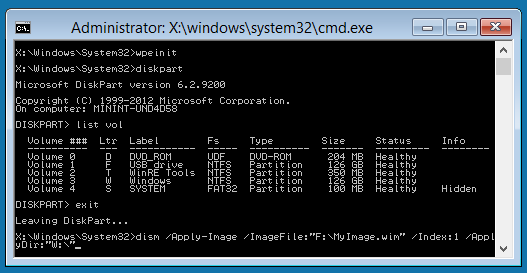
var laddar jag ner den?,
från och med Windows 10, version 1809, WinPE är ett tillägg till Windows Bedömning och Distribution Kit (ADK). Tidigare ingick det i ADK. För att få Windows PE, installera ADK och installera sedan WinPE addon. För mer info, se WinPE: skapa USB startbar enhet, WinPE: skapa en Boot CD, DVD, ISO, eller VHD, eller se Demo: Installera Windows PE på en USB-enhet.,
stöd för många Windows-funktioner
Windows PE kör Windows kommandoradsmiljö, och stöder dessa Windows-funktioner:
- Batch-filer och skript, inklusive stöd för Windows Script Host (WSH), och ActiveX Data Objects (ADO), och valfritt stöd för PowerShell.
- program, inklusive Win32 application programming interfaces (API) och valfritt stöd för HTML-Program (HTA).
- drivrutiner, inklusive en generisk uppsättning drivrutiner som kan köra nätverk, grafik och masslagringsenheter.,
- bildfångst och service, inklusive distribution Image Servicing and Management (DISM).
- nätverk, inklusive anslutning till filservrar med TCP/IP och NetBIOS över TCP / IP via LAN.
- Lagring, inklusive NTFS, DiskPart och BCDBoot.
- säkerhetsverktyg, inklusive valfritt stöd för BitLocker och Trusted Platform Module (TPM), Secure Boot och andra verktyg.
- Hyper-V, inklusive VHD-filer, musintegration, masslagring och nätverksdrivrutiner som tillåter Windows PE att köras i en hypervisor.,
hårdvarukrav
Windows PE har samma krav som Windows med dessa undantag:
- ingen hårddisk krävs. Du kan köra Windows PE helt från minnet.
- basversionen kräver endast 512 MB minne. (Om du lägger till drivrutiner, paket eller appar behöver du mer Minne.)
- för att starta Windows PE direkt från minnet (även känd som RAM disk boot), en sammanhängande del av fysiskt minne (RAM) som kan hålla hela Windows PE (WIM) bilden måste vara tillgänglig., För att Optimera minnesanvändningen bör tillverkarna se till att deras firmware reserverar minnesplatser antingen i början eller i slutet av det fysiska minnesadressutrymmet.
32-bitarsversionen av Windows PE kan starta 32-bitars UEFI och BIOS-datorer och 64-bitars BIOS-datorer.
64-bitarsversionen av Windows PE kan starta 64-bitars UEFI och BIOS-datorer.
begränsningar
Windows PE är inte ett allmänt operativsystem. Den får inte användas för något annat ändamål än driftsättning och återställning. Det ska inte användas som en tunn klient eller ett inbyggt operativsystem., Det finns andra Microsoft-produkter, till exempel Windows Embedded CE, som kan användas för dessa ändamål.
För att förhindra dess användning som ett produktionsoperativsystem slutar Windows PE automatiskt att köra skalet och startas om efter 72 timmars kontinuerlig användning. Denna period är inte konfigurerbar.
När Windows PE startas om förloras alla ändringar, inklusive ändringar av drivrutiner, enhetsbokstäver och Windows PE-registret. För att göra varaktiga förändringar, se WinPE: montera och anpassa.,
standardinstallationen för Windows PE använder FAT32-filformatet, vilket innebär egna begränsningar, inklusive en maximal 4GB-filstorlek och maximal 32GB-enhetsstorlek. Om du vill veta mer, se WinPE: använd en enda USB-nyckel för WinPE och en Wim-fil (.wim).
Windows PE stöder inte något av följande:
- filserver eller Terminal Server användning.
- ansluta till en nätverksdomän.
- ansluta till ett IPv4-nätverk från Windows PE på ett IPv6-nätverk.
- fjärrskrivbord.
- .MSI installationsfiler.
- starta från en sökväg som innehåller icke-engelska tecken.,
- kör 64-bitars appar på 32-bitarsversionen av Windows PE.
- lägga medföljande apppaket via DISM (.appxbundle paket).
tips
använd i allmänhet den senaste versionen av WinPE för att distribuera Windows. Om du använder anpassade WinPE för Windows 10 bilder, kanske du föredrar att fortsätta att använda din befintliga Windows PE bilden och köra den senaste versionen av DISM från en nätverksplats. Mer information finns i Kopiera DISM till en annan dator.,
anteckningar om att köra Windows Setup i Windows PE:
- du kan använda 32-bitarsversionerna av Windows PE och Windows Setup för att installera 64-bitarsversioner av Windows. Mer information finns i Windows Setup-plattformar som stöds och plattformsoberoende distributioner.
- även om Windows PE stöder dynamiska diskar, Windows Setup inte. Om du installerar Windows till en dynamisk disk som skapats i Windows PE, kommer de dynamiska diskarna inte att vara tillgängliga i Windows.,
- för UEFI-baserade datorer som stöder både UEFI och äldre BIOS-lägen måste Windows PE startas i rätt läge för att kunna installera Windows korrekt. Mer information finns i WinPE: Boot i UEFI eller Legacy BIOS-läge.,
Se även
| innehållstyp | |
|---|---|
|
produktutvärdering |
vad är nytt i WinPE |
|
distribution |
skapa en USB-startbar enhet | Demo: Installera Windows PE på en USB-enhet | skapa en start-CD, DVD, ISO eller VHD | installera på en hårddisk (platt boot eller icke-ram) | boot i UEFI eller äldre BIOS-läge | boot till UEFI-läge eller äldre BIOS-läge / använd en enda USB-nyckel för WinPE och en Wim fil (.,Wim) |
|
operationer |
montera och anpassa | Lägg till drivrutiner | Storage Area Network (SAN) policy | skapa appar | optimera och krympa bilden |
|
felsökning |
nätverksdrivrutiner: initiera och lägga till drivrutiner | Debug apps |
|
verktyg och inställningar |
wpeinit och startnet.,cmd: använda WinPE startskript | identifiera enhetsbokstäver med ett skript | Lägg till paket (tillval komponenter referens) |
|
kommandoradsalternativ |
CopyPE | Drvload | Makewinpemedia | Wpeutil |
|
teknik baserad på Windows PE |
Windows Setup | Windows Recovery Environment | diagnostic and recovery Toolset (Dart) |